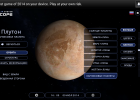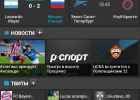Готовы ли Вы сделать Ваши фото лучше и выделиться среди других пользователей соц. сетей? Вот 14 советов, как сделать лучшие фотографии с Вашего iPhone. И хотя некоторые из них специфичны для iPhone 6S и 6S Plus, большинство будут работать на любом смартфоне.
1. Обращайте внимание на фоны
Не слишком удачный фон может отвлечь внимание от фотографии, особенно если на нем изображен телеграфный столб, выглядывающий из-за головы объекта съемки или там видны скомканные салфетки при фотографировании еды. Обратите внимание, что попадет в фон и постарайтесь улучшить его – попросите людей передвинуться, измените угол съемки и устраните нежелательные элементы фона. Сдвиньте вещи на столе, чтобы получить более красивое фото.
2. Следите за горизонтом
Встроенное приложение камеры в iPhone имеет множество функций для съемки, однако одна из них невероятно ценна. Покопавшись в настройках камеры, Вы можете включить линии сетки, которые разделят экран на равные квадраты. Это позволит делать выровненные по линии горизонта фото, а не так, как будто Вы фотографируете из качающейся лодки. Кроме того, такие линии помогут намеренно исказить фото, чтобы сделать снимки под углом, проявив свое творчество.
Направляющие линии облегчают создание сбалансированных снимком при помощи «Правила Трех» – основного ориентира для композиции изображения. Точки пересечения линий, как правило, наиболее эффективные места, куда следует поместить свой объект съемки, поскольку именно на них человеческий взгляд останавливается в первую очередь. Даже при фотографировании пейзажей это помогает ровно переместить линию горизонта в верхнюю или нижнюю часть снимка.
3. Заблокируйте фокусировку и экспозицию
Говоря про экспозицию, большинство iPhone имеют возможность блокировать фокус на определенной точке, так что можно передвигать камеру для достижения нужной композиции.
Нажмите и удерживайте палец на объекте Вашего фокуса, чтобы запустить блокировку автоматического фокуса. О ней скажет появившийся значок в верхней части экрана.
После внесения соответствующих настроек, Вы можете двигать камеру и самостоятельно искать экспозицию и место для фокусировки. Если Вы заблокировали экспозицию, но изображение получается слишком ярким или светлым, Вам остается изменить свое местоположение. Блокировка снимается простым нажатием в любом месте экрана.
4. Установите ручную установку экспозиции
К сожалению, iPhone не хватает ручных настроек управления, которые можно найти в большинстве устройств на Android. Но такой инструмент, как ручная установка экспозиции Вам доступна.
Обычно экспозиция регулируется автоматически в зависимости от того, на какое место на экране Вы нажмете и часто это действительно хорошо. При сложных условиях освещения, Вы можете самостоятельно взять под контроль экспозицию. Нажмите на выбранное место, а после чего линейкой возле значка солнца отрегулируйте экспозицию.
Если нажать и удерживать это место, то экспозиция заблокируется до тех пор, пока Вы не коснетесь любого места на экране.
5. Получайте более динамичные фото с AutoHDR
Фото высокого динамического диапазона High Dynamic Range (HDR) – это снимок, который сочетает в себе различные настройки экспозиции в единое изображение. Технология заработала немало поклонников из-за получающейся высокой контрастности со сверхреалистичными цветами и деталями, чего сложно добиться обычной технологией фотографирования.
HDR сочетает в себе несколько экспозиций, чтобы создавать лучшее изображение путем добавления деталей темного и яркого освещения, что предотвращает появление ярких бликов. Это отличный способ снять объект, стоящий, например, перед ярко освещенным окном.
iPhone предложил своему пользователю возможность включить эту функцию одним нажатием пальца. Использовать автоматический режим HDR в iPhone разумно при сложных условиях, при нормальном освещении его использование ничего нового фото не придаст. Для включения режима просто нажмите на HDR вверху экрана приложения камеры и выберите «Авто».
6. Не торопитесь использовать вспышку
Использование вспышки разумно там, где условия освещения не позволяют снять фото. Однако большинство iPhone имеют мощную светодиодную вспышку, которая может спрятать детали изображения, оттенки и изменить цвет объекта фото. Объектив здесь достаточно широк – f/2.2, а это значит, что камера может корректно работать в условиях низкой освещенности без использования насыщенного и неестественного света.
Хуже того, фото, сделанные со вспышкой, часто получаются размытыми, неравномерно освещенными, с акцентом на деталях, а не на основном объекте. Если у Вас нет времени на эксперименты, лучше снимайте без вспышки.
Если Вам нужно дополнительное освещение, лучше купить небольшой светодиодный фонарик, или специальный гаджет, крепящийся к порту наушников, если не хотите занимать руки. Это поможет сделать портреты людей или Вашу вегетарианскую пасту с морской капустой намного качественнее.
7. Откажитесь от цифрового зума
Фото, сделанное с применение цифрового зума, очень часто разочаровывает. Все потому, что цифровой зум не увеличивает изображение, как в традиционной камере. Вместо этого он просто увеличивает пиксели, «убивая» четкость и детализацию.
Лучше сделать фото без зума, а после этого увеличить нужную область. Если Вам необходимо использовать смартфон для изображений с использованием объектива, лучше подумать о внешнем устройстве.
8. Создавайте анимированные Live Photos
Функция Live Photos – интересная особенность, дающая возможность получить эффект анимированного GIF-изображения, но она доступна только на iPhone 6S. Нажмите на неочерченный круг в центре левой навигационной панели в приложении камеры, чтобы включить эту функцию. Камера снимает не только в тот момент, когда Вы нажимаете на затвор, но и 15 кадров за 1,5 секунды до и после фото.
Полученные в результате этого .jpg и .mov файлы, созданные при помощи Live Photo, можно посмотреть в приложении «Фото» и поделиться в Facebook, iMessage, Tumblr, но не Instagram. Чтобы поместить их в Instagram или другие социальные сети, Вам необходимо преобразовать Live Photo в .GIF и .MOV с помощью таких приложений, как Lively или же Вашего компьютера. Live Photo отлично подходит для анимации объекта, совершающего небольшие движения, например, лодки, качающейся на волнах или воздушных шаров в воздухе.
9. Стоп-кадр с режимом серийной съемки
С режимом серийной съемки можно не упустить кадр, который позволяет заснять быстродвижущихся детей и домашних животных, движения которых слишком быстрые для одного фото. Нажмите и удерживайте кнопку спуска затвора или нажмите и удерживайте кнопку увеличения громкости, чтобы запустить режим. Не беспокойтесь о заполнении буфера: Мы снимали более 50 фото без проблем!
10. Делайте фото во время съемки видео
Иногда бывают случаи, когда Вы захотите снимать фото и видео одновременно. Вы сможете это сделать с iPhone во время стартовавшей видеосъемки, просто нажав на круглую кнопку, которая появится на экране, когда начнется съемка видео. При этом видео прерываться не будет, а Вы сможете снимать понравившиеся кадры.
11. Выберите тип изображения
iPhone имеет несколько режимов съемки, как фото, так и видео. Вы можете выбрать, как стандартный режим фото, квадратные, панорама и другие для оптимальных снимков в подходящих условиях. Например, панорама отлично подходит для съемки пейзажей. Держите смартфон вертикально и медленно перемещайтесь вправо, в то время как камера сшивает изображения вместе. Просто следите, чтобы руки не дрожали, иначе качественного фото не получится.
В стандартном фото расположение сторон составляет 4:3, а это значит, что Вам придется обрезать его, если Вы планируете размещать изображение в Instagram. Если Вы снимаете специально для Instagram, то можете выбрать квадратный режим. Таким образом, Вы избежите дополнительных усилий по подготовке фото для этой соцсети.
12. Используйте встроенные инструменты редактирования
iPhone имеет несколько солидных встроенных инструментов редактирования, которые доступны из приложения Фотографии. Вы можете нажать на волшебную палочку в правом верхнем углу, чтобы автоматически настроить изображение. Вы можете настроить изменение света, цвет и черно-белый режим. Это можно сделать в автоматическом или ручном режиме, введя значения самостоятельно или предварительно просмотреть несколько вариантов, чтобы выбрать наиболее подходящий Вам.
Также Вы легко сможете выпрямить и обрезать изображение при помощи встроенного редактора.
13. Не забывайте использовать кнопки
Кнопки увеличения и уменьшения громкости – это способ сделать снимок или серию снимков. Это удобнее, чем нажимать кнопку спуска затвора, для снимка на экране, поскольку так мы можем случайно подвинуть гаджет, в результате чего получим смазанный кадр. Кнопки на наушниках iPhone позволяют сделать то же самое, таким образом, Вы получаете некий проводной пульт дистанционного управления.
14. Используйте таймер для селфи
Селфи быстро укоренились в нашем лексиконе. iPhone имеет для этого режима встроенный таймер. Для доступа к нему просто нажмите на значок таймера, чтобы выбрать 3-х или 10-ти секундный обратный отчет перед снимком.
Также таймер работает и для основной камеры. Особенно он удобен в ночное время, когда Вы пытаетесь держать камеру как можно прочнее для более качественного снимка.